Содержание
Независимо от того, решаете ли вы проблемы с Mac или изучаете новые способы его использования, вам потребуются определенные ключевые сведения о вашем устройстве. Если вы знаете их заранее или хотя бы знаете, где они находятся, вам не придется карабкаться, чтобы найти их в последнюю минуту.
Разблокируйте чит-лист «Самые полезные сочетания клавиш Mac» прямо сейчас!
Это подпишет вас на нашу рассылку
Введите адрес электронной почты
отпереть
Прочитайте нашу политику конфиденциальности
Теперь давайте посмотрим, о каких деталях устройства должен знать каждый, и как найти их там, где это необходимо.
1. Серийный номер и версия MacOS
Серийный номер вашего Mac является его визитной карточкой. Он кодирует все, что вам нужно знать о технических характеристиках вашего устройства.
Вы найдете серийный номер в нескольких местах. Хотите самый простой способ получить к нему доступ? Нажми на Об этом Mac опция скрыта за логотипом Apple в левом верхнем углу строки меню вашего Mac. Вы увидите серийный номер, указанный в обзор вкладка окна, которое появляется.
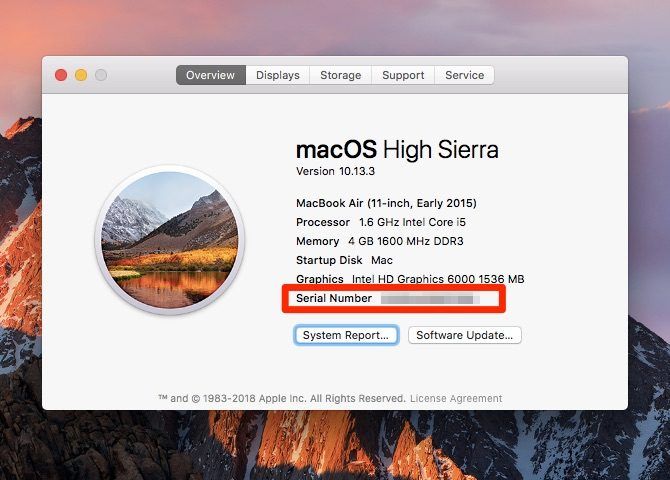
На этой же вкладке вы найдете несколько других элементов информации, включая название модели и дату ее выпуска. Вверху вы также увидите версию macOS, которая работает на вашем устройстве.
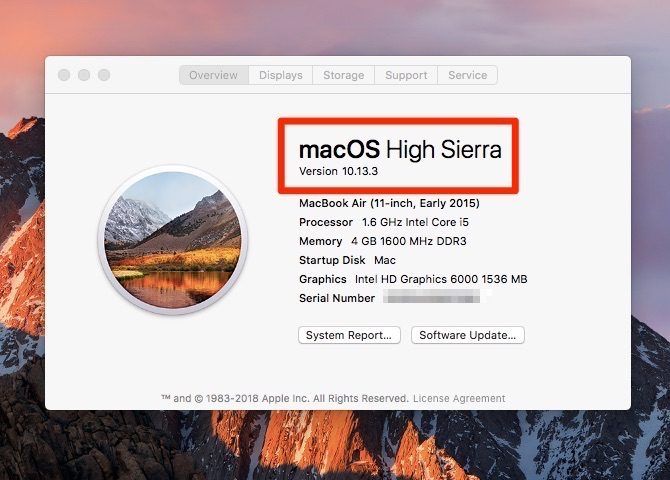
Нажми на Системный отчет кнопка на вкладке для доступа к Системная информация полезность. Эта утилита раскрывает все подробности об оборудовании и программном обеспечении вашего Mac, включая его серийный номер.
Вы также можете открыть Об этом Mac а также Системная информация утилиты через Spotlight.
Если у вас возникли проблемы с запуском Mac, найдите серийный номер в любом из следующих мест:
- На нижней поверхности вашего Mac
- Оригинальная коробка, в которую входило устройство
- На чеке за товар
В вашей учетной записи Apple также хранится ваш серийный номер. Чтобы получить номер оттуда, сначала перейдите на страницу Apple ID по адресу appleid.apple.com. Далее под приборы раздел, нажмите на название вашего Mac. Затем вы увидите крошечное всплывающее окно с серийным номером вашего Mac (плюс название модели и версию macOS).
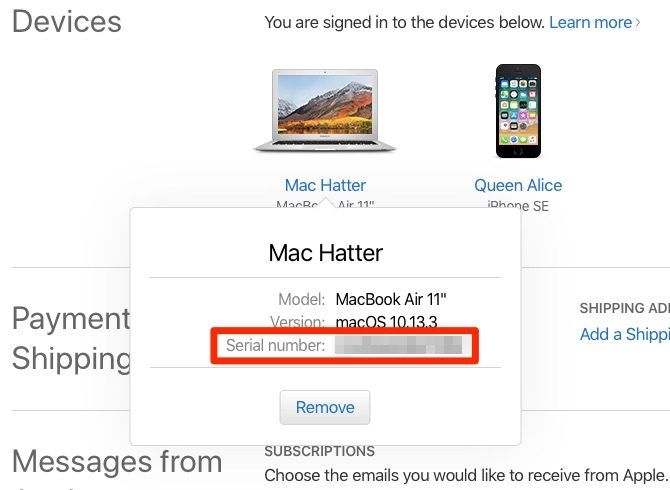
2. Статус гарантии
После того, как вы узнаете серийный номер вашего Mac, его гарантийный статус находится в нескольких шагах. Посетите страницу Apple Coverage и введите серийный номер в соответствующем поле.
Детали гарантии появятся после того, как вы нажмете Продолжить кнопка. Они сообщают вам, на какую техническую поддержку и обслуживание подходит ваш Mac. Детали могут различаться в зависимости от того, когда истекает гарантия на устройство и купили ли вы AppleCare.
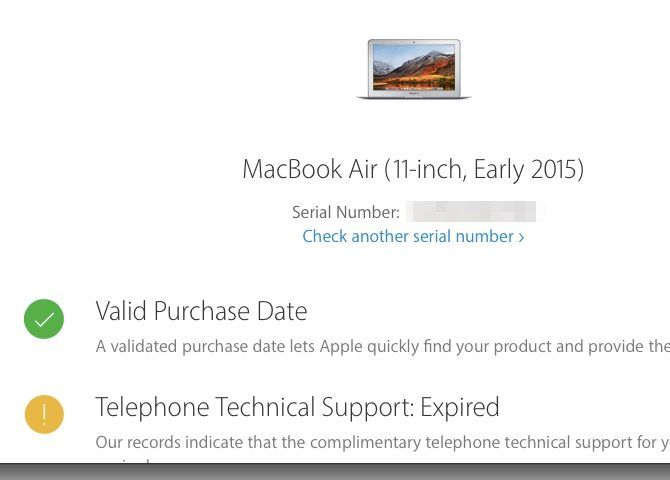
3. Тип дисплея: сетчатки или не сетчатки
Если у вас MacBook Air или ваше устройство оснащено приводом DVD, вы можете перейти к следующему разделу; ни одна модель не имеет дисплея Retina.
Все еще здесь? Голова к Об этом Mac панель, где вы нашли серийный номер вашего Mac. Если на вашем Mac есть сетчатка, название модели скажет так. Переключиться на Отображает вкладка, и вы увидите текст Встроенный дисплей Retina там.
Кроме того, если вы посещаете Системные настройки> Дисплеи, заголовок окна гласит Встроенный дисплей Retina.
4. Тип трекпада: принудительное касание или не принудительное касание
Некоторые технологии Apple доступны только в некоторых моделях MacBook. Force Touch является тому примером. Есть ли у вашего устройства это? Если у вас есть MacBook Pro 2015 года или новее или MacBook с дисплеем Retina, это точно так.
Что делает Force Touch? Это добавляет коэффициент чувствительности к нажатию трекпада. Проще говоря, когда вы нажимаете на трекпаде, он может отличить жесткое нажатие от обычного касания. И где эта функция пригодится? Убедитесь сами с некоторыми полезными жестами трекпада Force Touch.
Если на вашем устройстве отсутствует Force Touch, и вы хотите его использовать, вы можете добавить его, подключив собственный внешний трекпад Apple, Magic Trackpad 2.
, и другие файлы, вам будет проще восстановить потерянные данные. Если специалист службы технической поддержки попросит вас указать серийный номер вашего Mac, вы можете быстро его найти. И это только царапает поверхность того, почему эти детали важно знать!

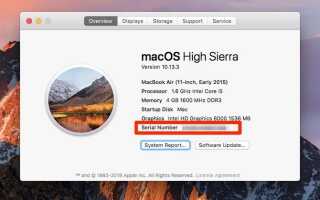

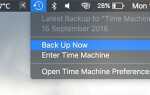

![Как запустить несколько учетных записей Dropbox одновременно [Mac]](https://helpexe.ru/wp-content/cache/thumb/stub_9bf30844bf092a8_150x95.jpg)